8 consejos para acelerar iPhone/ iPad/ iPod Touch
¿Por qué mi iPhone está lento después de actualizar a iOS 17/16? ¿Cómo hacer mas rápido mi iPhone 6/ 5s o iPad? Sigue este tutorial, aprenderás consejos pragmáticos y efectivos para acelerar iPhone/iPad/iPod Touch bajo iOS 17/16.
Las novedades de iOS 17/16 nos interesan mucho. En primer lugar, iOS 17/16 se aplica a todos los dispositivos compatibles, incluso tu iPhone 5s y iPad Air. Y la mejora del rendimiento es el corazón de esta novedad, como la pantalla del teclado, el lanzamiento de aplicaciones durante el uso intensivo, el escaneo a la cámara, todo esto funciona más rápido que antes. Después de la versiones iOS 17/16 se publicó, la mayoría de los usuarios se benefician de esta actualización. Sin embargo, algunos dispositivos más antiguos se ejecutan más despacio o se atascan después de instalar iOS 17/16. Por lo tanto, parece muy necesaria acelerar iPhone/ iPad viejo.
En primer lugar, puedes conocer los detalles de estas nuevas funcionalidades de iOS 17/16 y será mejor que ya domines los problemas comunes y sus soluciones, luego inicia este tutorial y te ofreceremos 8 consejos prácticos y efectivos.
1. Reiniciar el dispositivo antiguo bajo iOS 17/16
Reiniciar el dispositivo es una forma sencilla de mejorar la lentitud del iPhone/ iPad, ya que puede limpiar algunos archivos temporales o cachés de memoria como caché de sistema, caché de fotografías, caché de aplicaciones, etc.
Para reiniciar el dispositivo, puedes:
- Presiona el botón superior/lateral hasta que aparezca el cursor rojo > Arrastra el control deslizante para apagar el dispositivo
De forma forzada:
- iPhone 8/8(plus)/X: Presiona el botón subir el volumen > Presiona el botón bajar el volumen > Mantén presionado el botón lateral hasta que aparezca el logotipo de Apple.
- iPhone 7 y superior: Mantén presionado el botón lateral y el botón bajar el volumen durante al menos diez segundos hasta que aparezca el logotipo de Apple.
- iPhone 6s o anterior: Mantén presionado el botón de inicio y el botón superior/ lateral durante al menos diez segundos hasta que aparezca el logotipo de Apple
2. Restablecer ajustes
Después de reiniciar tu dispositivo, todavía no funciona bien. Ve a Ajustes, puedes restablecer todos los contenidos y ajustes, incluso ajustes de red y los servicios del operador. Sigue estos pasos:
- Abre Ajustes > General > Restablecer > Restablecer ajustes.
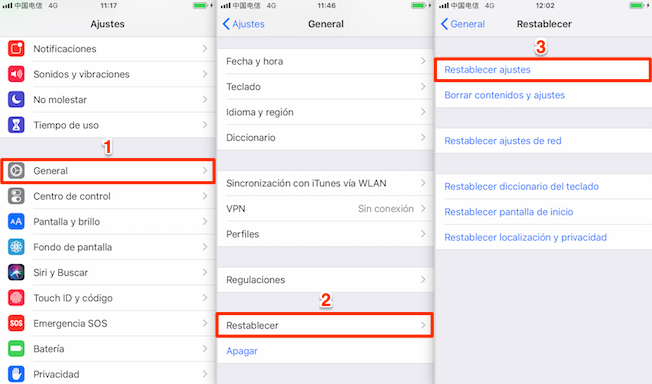
Acelerar iPhone – Restablecer ajustes
Recuerda hacer una copia de seguridad de tus datos en iTunes o iCloud antes de comenzar este reinicio. Si ya has restaurado ajustes predeterminadas y ha olvidado la copia de seguridad, puedes probar la herramienta PhoneRescue para iOS a encontrar tus datos eliminados de manera eficiente.
3. Eliminar archivos grandes y caché
Los mensajes innecesarios, videos grandes ya vistos, fotos inútiles, libros viejos, y los cachés, todos tienen efectos negativos en el funcionamiento de tu dispositivo. Borrar estos datos es una buena forma de administrar y acelerar tu iPhone/ iPad/ iPod Touch.
Parte 1: Borrar datos de aplicaciones
- Abre Ajustes > General > Almacenamiento del iPhone > La memoria utilizada por el iPhone aparece en la lista.
- Selecciona la aplicación innecesarias que ocupe mucha memoria > Pulsa “Eliminar app “.
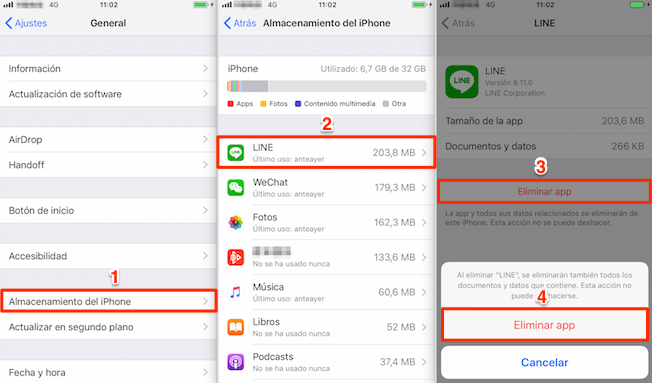
Borrar datos y caché de aplicaciones – Acelera iPhone/iPad
Parte 2: Borrar historial, caché y cookies de Safari
La navegación diaria por Internet hacía que datos como el historial de búsquedas, el historial de navegación, la caché, etc. permanecieran en navegadores como Safari, lo que hace que el iPhone sea muy lento, por lo tanto, para acelerar iPhone 7/6/5 necesitas:
- Borrar el historial y las cookies: Ajustes > Safari > Borrar historial y datos.
- Borrar las cookies y conservar el historial: Ajustes > Safari > Avanzado > Datos de sitios web > Eliminar todos los datos.
- Bloquear las cookies: Ajustes > Safari > Bloquear todas las cookies.
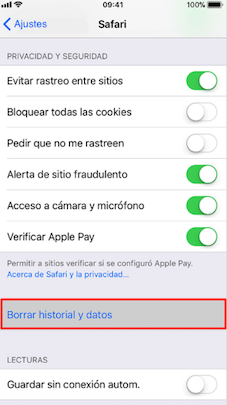
Borrar historial, caché y cookies de Safari – Acelerar iPhone
Parte 3: Elimina todas las cachés y archivos grandes con un solo clic
Si necesitas eliminar archivos multimedia, cachés en la aplicación y archivos basuras de tu iPhone a acelerar iPhone, prueba PhoneClean – la herramienta segura y eficiente, con que puedes acelerar tu iPhone X/ 8/ 7/ 6/ 5s/ 5/ SE con solo 1 clic, y borrar cachés, cookies, archivos grandes y optimizar el rendimiento de tu dispositivo iOS 12/12.1.1. Descarga la herramienta y pruébelo!
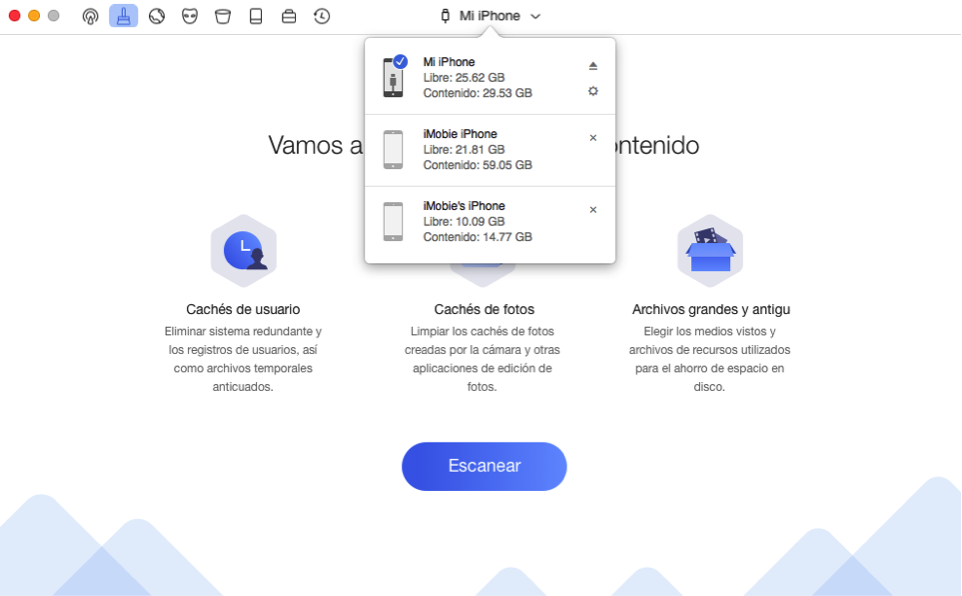
Acelere iPhone/ iPad lento – Limpia cachés y archivos grandes
4. Desactivar la actualización en segundo plano
Todos los días recibes muchas notificaciones e información instantánea, todo esto es el resultado de aplicaciones que se ejecutan en segundo plano. Además, la actualización codiciosa de los aplicaciones podría mordisquear tu capacidad y hacer que el dispositivo sea más lento. Esta es por qué necesitas comprobar el estado de estas aplicaciones infladas en la Ajustes a acelerar iPhone.
- Ajustes > General > Actualización en segundo plano.
- Y luego, puedes optar por permitir que las aplicaciones seleccionadas actualicen su contenidos en segundo plano cuando estés conectado a una red Wi-Fi o desactivas las Apps para ahorrar batería y acelerar iPhone 5/ 6/ 7.
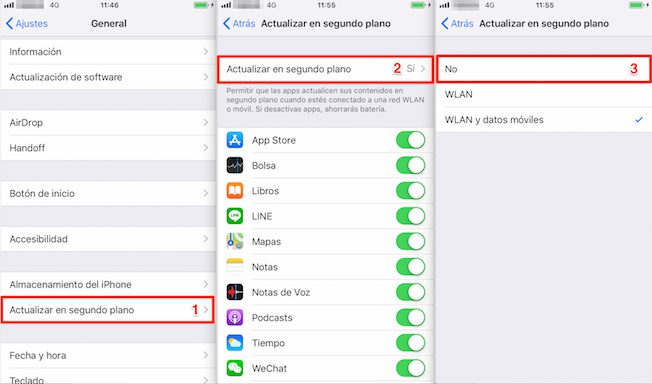
Acelerar iPhone – Cómo desactivar la actualización en segundo plano
5. Cerrar características sin importancia
Al igual que todos los sistemas operativos, iOS 17/16 también ofrece funcionalidades destinadas a mejorar la experiencia visual y operativa, como transparencia, animaciones, servicios de ubicación, etc. Al disfrutar de la belleza de la interfaz y las manipulaciones automáticas, necesitas saber que el chip en tu dispositivo tomará tiempo para procesar estas características. Por lo tanto, debes cerrar simplemente estas funciones en:
- Ajustes > General > Accesibilidad > Activa Reducir movimiento y Reducir transparencia.
- Además, para acceder a los servicios de Localización, busca Privacidad en Ajustes y deshabilite este botón.
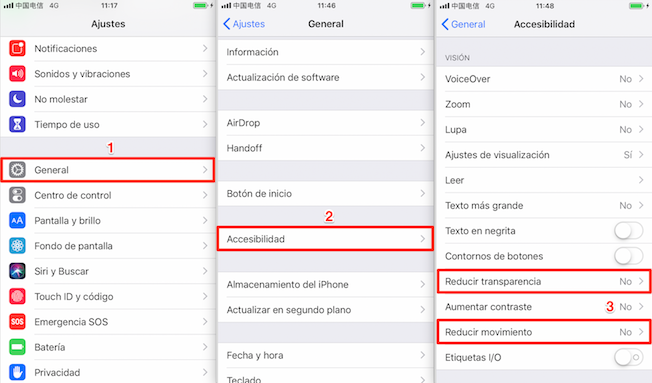
Acelerar iPhone – Cerrar características sin importancia
6. Desactivar Siri
Al apagar Siri, hay muchos ejemplos de que “el iPhone sea más rápido”. Si yu iPhone 15/14/13/12/11/X, iPhone 8, iPhone 7, iPhone 6s, iPhone 6, iPhone 5s, iPad, etc. son lentos o pesados, apaga primero Siri.
Forma 1: Desactivar una aplicación
- Ajustes > Siri y buscar > Nombre de la aplicación > Desactiva “Búsquedas, sugerencias y atajos” para desactivarlo individualmente.
Forma 2: Apaga todo el Siri
Parece que hay muchos usuarios que casi no usan Siri. En tal caso, te recomiendo que desactiva completamente Siri, esto acelerar tu iPhone bajo iOS 12/12.1.1.
- Ajustes > Siri y buscar > Desactiva [Acceso con disp.bloqueado] y [Permitir”Oye Siri”].
7. Confirmar la actualización de la aplicación
El problema de la aplicación es una causa que hace que el funcionamiento del iPhone sea pesado. Al actualizar la aplicación a la última versión, puede acelerar iPhone equipado con iOS 17/16.
8. Downgrade tu iPhone/ iPad/ iPod Touch
La mayoría de los dispositivos iOS, como iPhone 15/14/13/12/11/X, iPhone 8, iPhone 7, iPhone 6s, iPhone 6, iPhone 5s y iPad, son muy lentos después de actualizar a 17/16. En este momento, puedes volver de iOS 17/16 a iOS 11/10. Entonces, ¿cómo puedo degradar a iOS 11? Consulte este artículo sobre cómo hacer downgrade de 17/16.
Conclusión
Eso es todo, después de leer este tutorial, espero que puedes encontrar una buena solución para tu situación. Si este artículo es útil, compártelo en Twitter o Facebook. Si tiene otras soluciones efectivas, no dudes en dejar tus comentarios, lo ayudaremos a compartirlo con quienes lo necesiten.
Producto-relacionado preguntas? Contacta nuestro equipo de soporte para soluciones rápidas >


